פרסומת
נושא חלונות כהה הוא התחלה טובה להפחתת עיניים ולהגדלת גורם הקור רוח בשולחן העבודה, אך אתה יכול להפוך את שולחן העבודה שלך לכהה יותר.
כמעט כולנו גדלנו עם ערכות נושא קלות של חלונות. על גרסאות ישנות של Windows מבט מהיר על ההיסטוריה של Windows בצורה חזותית קרא עוד , צבעים כהים כמעט ולא נשמעו. עם חלונות 8 החשכה היה לפתע מגניב. וזה לא נראה רק טוב יותר - השימוש בעיצובים כהים מוכח מדעית שהוא טוב יותר עבורך.
אך למרות גווניה הכהים העגומים, עדיין אין חלונות אפשרויות לגרום לשולחן העבודה להיראות כהה עוד יותר. אם שינית את נושא Windows שלך, מה עוד תוכל להתאים אישית?
המשך לקרוא במשך שבעה טיפים שיהפכו את המסך שלך לכהה יותר.
1. הורד ערכות נושא כהות
הדרך הקלה והמהירה ביותר להפוך את המסך לשחור היא הורד נושא אפל העיצוב הטוב ביותר של חלונות 10 עבור עיניךל- Windows 10 נושא כהה משלו עכשיו. אבל נסה גם את ההתאמות האישיות האחרות האלה של Windows כהה ומנע מאמץ עיניים. קרא עוד . ערכות הנושא הכהות של ברירת המחדל של חלונות ברירת המחדל עדיין כוללות כמות משמעותית של צבע באזורים מסוימים מכיוון שהם "ניגודיות גבוהה".
נושא כהה אמיתי יסיר את כל המופעים של צבע מושך את העין, יחליף אותו באפור, פחם וריאנטים שחורים.
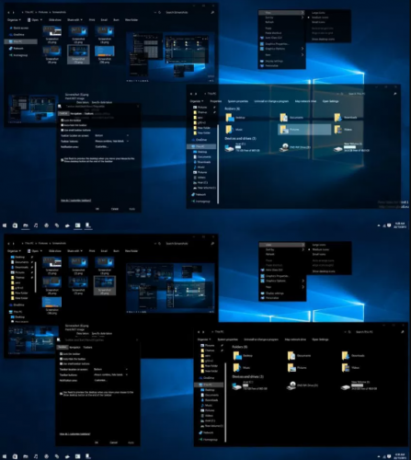
אפשרות נהדרת אחת היא "נושא שחור עבור Win10מאת סקינפאק. הכל מוצג בשחורים, אפורים כהים וכחול כהה. אתה יכול אפילו להוסיף חלונות שקופים לאפקט קלאסי.
הורד את העיצוב ממנו ושמור אותו C: \ Windows \ משאבים \ ערכות נושא. לפני שהוא עובד, תצטרך גם להוריד ולהתקין UXThemePatcher, כלי המאפשר ל- Windows לקרוא ולהשתמש בעיצובים של צד שלישי.
2. השתמש בטפטים כהים
בסופו של דבר יש רק כל כך הרבה השפעה על הנושא שלך. עליך להכניס משתנים אחרים במערכת ההפעלה (OS) להתאמה למבטאים והגוונים שאתה רואה בתפריטים ובחלונות האפליקציות.
לדוגמה, לא הגיוני להשתמש בתמונה שטופת שמש מהחופשה המשפחתית האחרונה שלך אם אתה מנסה ליצור משהו מוצל באמת. הוא ייראה לא במקום וישמיד את כל הצבעים המשמרים את העיניים שהנושא שלך הציג.
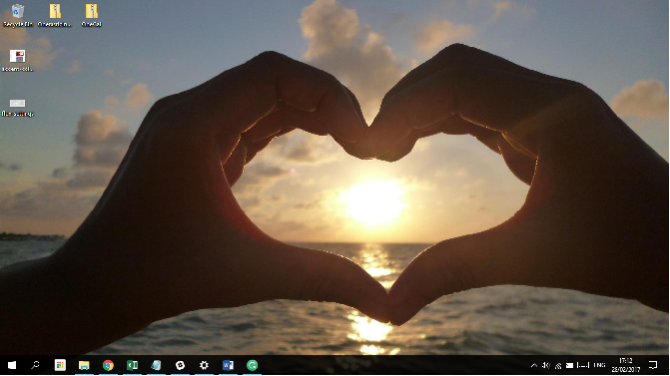
כמובן שאם ברצונכם לקחת את התהליך עד הקצה, השתמשו ברקע שחור מוצק. אם אתה עדיין רוצה להשתמש באחד מהצמצומים שלך, נסה למצוא תמונה שתואמת את הצבעים במקומות אחרים במערכת ההפעלה. בטפט השולחן העבודה שלי (למעלה), תוכלו לראות המון אדומים, כחולים ושחורים עמוקים - לדעתי הם עושים עבודה טובה להרים את הגוונים בערכת ברירת המחדל של Windows 10.
3. שנה הגדרות צבע צבעוניות של חלונות
ריילי סקר כיצד לעשות זאת לשנות קביעות צבע קבועות מראש כיצד לשנות את המראה והתחושה של שולחן העבודה שלך ב- Windows 10רוצה לדעת כיצד לגרום ל- Windows 10 להראות טוב יותר? השתמש בהתאמות אישיות פשוטות כדי להפוך את Windows 10 לשלך. קרא עוד בפירוט במקום אחר באתר. היא טוענת שהכלי מהווה חלק מסוויטה גדולה של כלים לעריכת אסתטיקה של חלונות.
הסוויטה כוללת ארבעה כלים ספציפיים:
- מיקרוסופט אופיס - יישומי Office מציעים ארבעה נושאים שונים של תפריטים ורקע.
- דפדפן קצה - Edge כולל כעת נושא שחור.
- צבעי מבטא של חלונות - למרות שאינך יכול ליצור ערכות נושא שלמות באופן מקומי ב- Windows, אתה יכול לערוך את הגבולות וצבעי המבטא שלה.
- פריצות הרישום - אם אתה מוכשר, תוכל לצבוט את הרישום כדי לאפשר נושא כהה רשמי-אך-לא-זמין של Windows 10.
השימוש בשילוב של ארבעת ההתאמות הללו יספיק לרוב המשתמשים בכדי לגרום ל- Windows להיראות כמו שהם רוצים את זה.
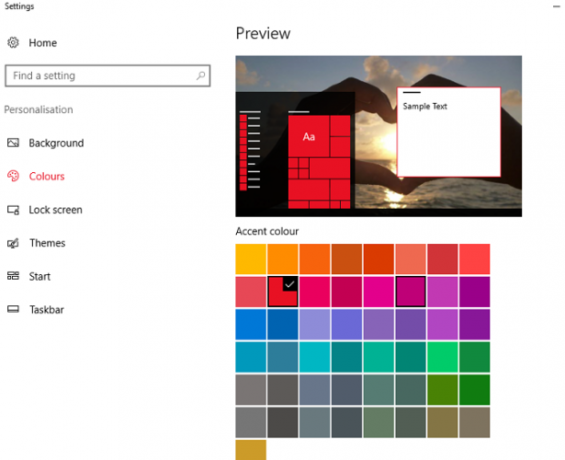
כדי לערוך את הגדרות צבע מראש ספציפיות, עבור אל הגדרות> התאמה אישית> צבעים ולעשות את הבחירה שלך. אתה יכול לראות תצוגה מקדימה של הבחירה החדשה שלך בחלון בראש המסך.
4. הגדר ערכות נושא באפליקציות של צד שלישי
הרבה אפליקציות של צד שלישי מציעות ערכות נושא. כדי להפוך את המסך לכהה ככל האפשר, עליך לבדוק את כל האפליקציות בהן אתה משתמש לעתים קרובות ולאפשר את הנושא האפל שלהם.
זו תהיה חוויה נטולת פירות אם אתה מבלה שעות בהפיכת Windows כהה ככל האפשר, אך אתה מבלה את רוב יום העבודה שלך בהייה באפליקציה עם רקע בהיר. זה לא יעזור לעינייך ולא יעזור לך להיראות מגניב.
לדוגמה, Google Chrome מאפשר למשתמשים להוריד ו התקן ערכות נושא חדשות 5 ערכות נושא מדהימות להבהיר את דפדפן Google Chrome שלךרובנו מבלים שעות רבות ברשת, גולשים באתרים ומתעלמים באופן בולט מהמראה של שלנו דפדפן אינטרנט, וזה בסדר מכיוון שלרוב הם לא משפיעים על שינויים בהתנהגות הגלישה שלנו בניגוד... קרא עוד ישירות מחנות האינטרנט של Chrome, בעוד שלפוטושופ יש ארבע קביעות מוגדרות מראש לבחירה. כל דבר, מתוכנת סיקור ועד נגני מוזיקה מציעים כעת אפשרויות רבות ומגוונות.
5. הורידו את הבהירות
ערכות נושא כהות אינן מיועדות לכולם - יש אנשים שמעדיפים צבעים בהירים על המסכים שלהם. אבל זה לא אומר שאתה צריך לסכן את ראייתך. אתה יכול פשוט להוריד את הבהירות.
הבעיה היא, מסכי מחשב לא כולם מציגים צבעים לבנים ואחרים בצורה אחידה. אותו צבע יכול להיראות שונה מאוד בשתי תפוקות שונות. המשמעות היא שעיצוב ברירת המחדל של Windows עשוי לגרום לאנשים להרכיב משקפי שמש בעוד שאחרים לא חושבים שהוא בהיר מספיק.
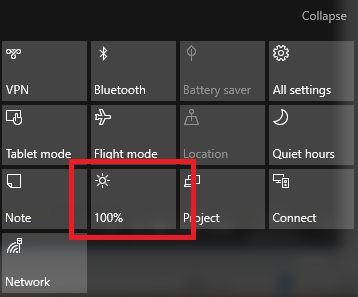
אם אתה אוהב את נושא חלונות הווניל אך מוצא שהוא מעכב מאמץ רב מדי על העיניים שלך, תוכל להחזיר את הבהירות של מרכז פעילות בשורת המשימות.
במקום להתעסק כל הזמן בהגדרות הבהירות במהלך היום והלילה, מדוע לא לתת ל- F.lux להשתלט האם F.lux ומשמרת לילה באמת יכולים לשפר את הרגלי השינה שלך?שימוש מופרז במחשבים, טאבלטים וסמארטפונים יכול להוביל לירידה באיכות השינה - אך האם אפליקציות כמו F.lux ו- Night Shift באמת ממצות את האפקטים הללו? המדע די ברור בנושא. קרא עוד ?
האפליקציה החינמית מיועדת להציג צבעים אדומים חמים ומעוררי שינה לתצוגה שלך במהלך הערב ולהפוך את הכחולים הערומים לרווחה במהלך היום.
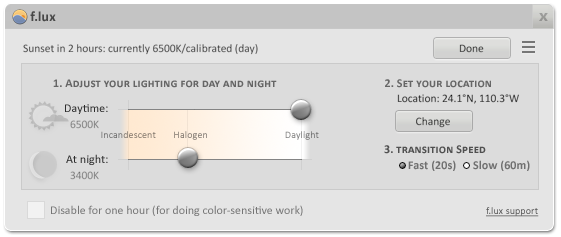
אבל היופי של האפליקציה הוא הגמישות שלה. אם אתה רוצה צבעים חמים במהלך היום, פשוט התאם את הגדרות טמפרטורת הצבע או את זמני הזריחה / השקיעה בהתאם. התצוגה שלך תופיע מייד כהה יותר.
7. המתן לסינון האור הכחול של Windows 10
אם אתה חלק מתוכנית Windows Insider, כבר תהיה לך תכונה זו כחלק מ- Build 15002. לכולם, תצטרך לחכות עד האביב ו המהדורה הציבורית של עדכון היוצרים של Windows הצצה לעדכון יוצרי Windows 10מיקרוסופט רק הודיעה על השדרוג הגדול הבא של Windows 10. עדכון היוצרים יגיע ל -400 מיליון משתמשים באביב 2017. להלן רגעי השיא של אירוע Windows 10 של יום רביעי. קרא עוד .
מטרת התכונה זהה ל- F.lux: להפוך את המסך כהה יותר בשעות מסוימות ביום על ידי סינון האור הכחול.
כדי להגדיר את זה, עבור אל הגדרות> מערכת> תצוגה ולחץ על המצב ליד אור כחול תחתון באופן אוטומטי. לחץ על הגדרות אור כחול להתאמה אישית של טמפרטורת הצבעים וזמני.
איך אתה הופך את המסך לכהה יותר?
הראיתי לך שבעה טריקים שיהפכו את המסך שלך לכהה עוד יותר. למרות שזה נכון שהאפשרויות הכהות של חלונות מעט דחוקות אם תבצע כמה משבע ההתאמות האלה, תבחין בשיפור משמעותי כמעט מייד.
עכשיו הגיע הזמן לשמוע את הקלט שלך. איך הופכים את Windows לכהה יותר, קריר יותר וקל יותר בעין?
אתה יכול להשאיר את כל הטיפים, ההצעות וההמלצות שלך בתגובות למטה.
דן הוא גולה בריטי המתגורר במקסיקו. הוא העורך המנהל של אתר האחות של MUO, Blocks Decoded. בזמנים שונים הוא שימש כעורך חברתי, עורך יצירתי ועורך כספים עבור MUO. אתה יכול למצוא אותו משוטט בקומת התצוגה ב- CES בלאס וגאס מדי שנה (אנשי יחסי ציבור, מושיטים יד!), והוא עושה המון אתר מאחורי הקלעים...
